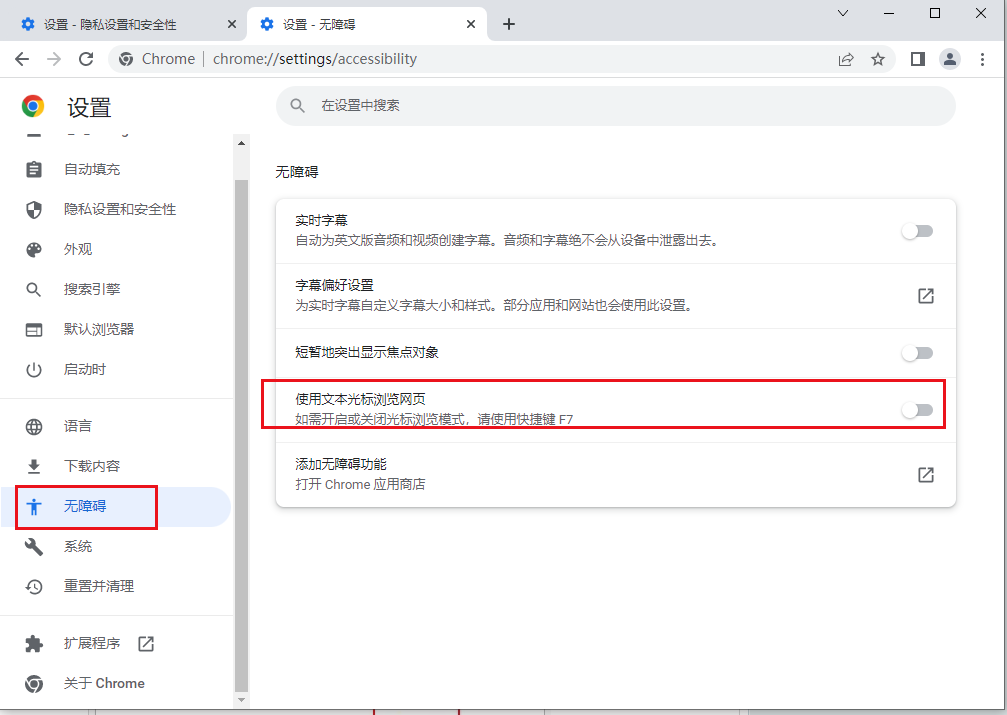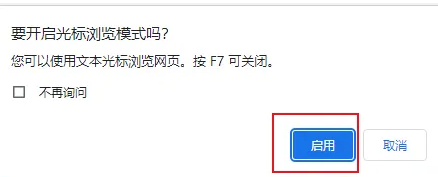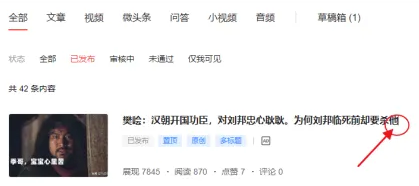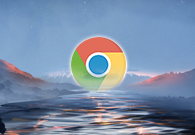谷歌浏览器如何设置文本光标浏览网页?谷歌浏览器有一个文本光标浏览功能,开启这个功能后,当用户用鼠标点击文字的时候,会出现一个光标,帮助用户快速定位自己浏览器的文本位置。如果你觉得这个功能很有趣,那么可以参考下面小编分享的开启谷歌浏览器文本光标浏览网页功能技巧操作,快速开启这个功能,感受全新的阅读文本体验。

开启谷歌浏览器文本光标浏览网页功能技巧
1、点击【菜单】->【设置】选项(如图所示)。


2、点击【无障碍】->【使用文本光标浏览网页】(快捷键F7)(如图所示)。
3、在确认框中点击“启用”按钮(如图所示)。
4、这样在浏览网页时就可以键盘控制文本光标了(如图所示)。
上述就是谷歌浏览器官网带来的【谷歌浏览器如何设置文本光标浏览网页-开启谷歌浏览器文本光标浏览网页功能技巧】全部内容,感谢大家的阅读和关注。